 微软虚拟化群集管理手册
微软虚拟化群集管理手册
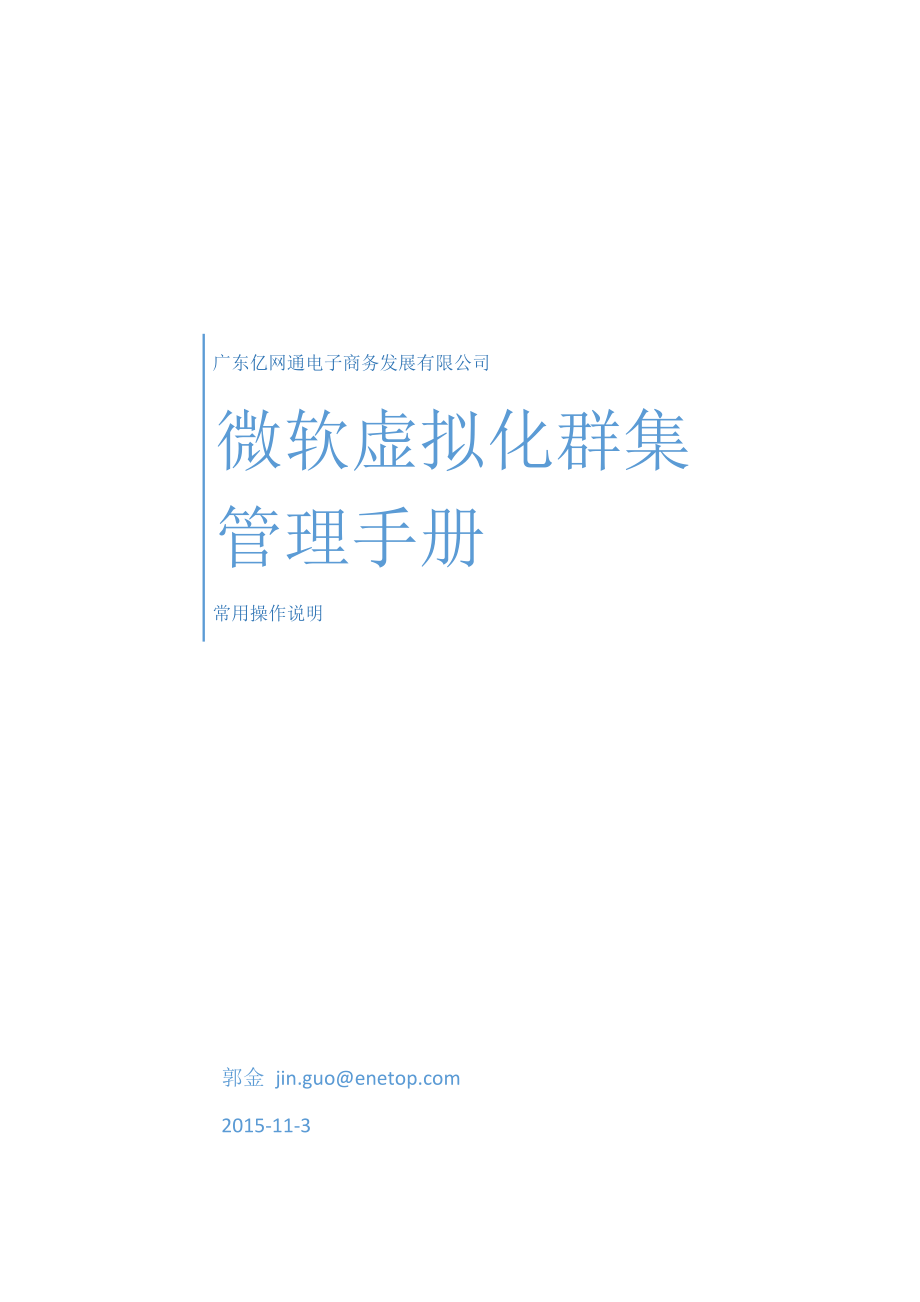


《微软虚拟化群集管理手册》由会员分享,可在线阅读,更多相关《微软虚拟化群集管理手册(49页珍藏版)》请在装配图网上搜索。
1、广东亿网通电子商务发展有限公司微软虚拟化群集管理手册常用操作说明郭金 jin.guo2015-11-3目录一、创建高可用虚拟机2二、更改虚拟机设置9三、删除虚拟机13四、迁移虚拟机16五、删除虚拟机的高可用性16六、为虚拟机配置高可用性19七、备份虚拟机23八、修改备份计划35九、删除备份计划37十、使用虚拟机的导出功能备份虚拟机41十一、使用虚拟机的导入功能还原虚拟机44一、 创建高可用虚拟机 打开群集管理器 点击角色 点击虚拟机新建虚拟机 选择群集节点,承载虚拟机 进入虚机配置向导 指定虚机名称和存储位置建议勾选保存虚拟文件到同一个文件夹中 指定内存大小 选择虚机网卡连接到的虚拟网络 指定
2、虚拟硬盘大小 检查配置信息 点击完成 高可用虚机创建完成二、 更改虚拟机设置在群集管理器中使用鼠标右击选中虚拟机在弹出的菜单中左击设置 设置虚拟机的最小和最大内存 设置虚拟处理器数量 添加SCSI硬盘 SCSI硬盘支持热添加,非系统盘建议使用 使用浏览选择现有虚拟硬盘 使用新建建立新的虚拟硬盘 更改虚拟机网络连接 可以在虚拟机运行时进行更改 更改虚拟机名称 点击“应用”以保存更改三、 删除虚拟机在群集管理器中 使用鼠标右击选中虚拟机 在弹出的菜单中左击删除 选择 是 在群集管理器中删除虚拟机后,虚拟机只是不再属于群集管理,也没有高可用性 在Hyper-v 管理器中虚拟机仍然存在 同样在Hype
3、r-v 管理器中对虚拟机进行删除 在Hyper-v管理器中删除虚拟机会删除掉虚拟机的配置文件,但不会删除虚拟机使用的虚拟硬盘 如果要删除虚拟硬盘,需要找到虚拟硬盘位置对其进行删除四、 迁移虚拟机在群集管理器中使用鼠标右击选中虚拟机移动鼠标到对应选项菜单,选择对应选项以进行迁移操作各选项说明: 实时迁移-运行中的虚拟机实时迁移,不中断服务 快速迁移-暂停虚拟机然后迁移,中断服务 最佳节点-自动选择最佳迁移节点 选择节点-手动选择迁移节点五、 删除虚拟机的高可用性在群集管理器中使用鼠标右击选中虚拟机在弹出的菜单中左击删除 选择 是 在群集管理器中删除虚拟机后,虚拟机只是不再属于群集管理,也没有高可
4、用性 在Hyper-v 管理器中虚拟机仍然存在六、 为虚拟机配置高可用性打开故障转移群集管理器选中群集点击左侧“配置服务或应用程序在弹出的窗口中点击“下一步”滚动侧边栏,选择虚拟机后点击下一步选中要配置高可用的虚拟机后点击下一步确认虚拟机选择后点击下一步系统自动开始配置虚拟机高可用性等待直到自动完成七、 备份虚拟机在管理工具中,运行windows server backup进入windows server backup界面,选择右侧备份计划进入备份计划向导,单击“下一步”选择“自定义”单击“下一步”单击“添加项目”勾选要备份的虚拟机,单击“确定”确认已添加要备份的虚拟机,单击“下一步”指定备份
5、的时间和频率后,单击“下一步”选择备份到卷,单击“下一步”单击“添加”以添加备份存储空间选择备份存储位置后,单击“确定”确认存储备份的空间后,单击“下一步”确认备份信息正确后,单击“完成”备份计划创建完成,单击“关闭” 进入windows server backup界面,可查看创建成功的备份计划虚拟机将在计划的时间自动备份八、 修改备份计划在管理工具中,运行windows server backup进入windows server backup界面,选择右侧备份计划选择修改备份,单击“下一步”后续配置过程与“备份虚拟机”过程相同,请参见“备份虚拟机”章节九、 删除备份计划在管理工具中,运行wi
6、ndows server backup进入windows server backup界面,选择右侧备份计划选择停止备份,单击“下一步”确认后,单击“完成”备份计划删除完成,单击“关闭”十、 使用虚拟机的导出功能备份虚拟机虚拟机在保存或关闭状态下才能导出,所以首先要将虚拟机置入可导出的状态。打开Hyper-v管理,选中要导出的虚拟机,点击右侧操作“保存”或右键单击虚拟机后单击“保存”在虚拟机的保存状态完毕,状态变为“已保存”后点击右侧操作“导出虚拟机”或右键单击虚拟机后单击“导出虚拟机”在弹出的导出虚拟机对话框中,指定保存导出虚拟机的位置后,单击“导出”虚拟机任务状态显示正在导出导出虚拟机完成后
7、,任务状态变为空。此时可点击右侧操作“启动”或右键单击虚拟机后单击“启动”,恢复虚拟机业务在选定的导出目录下可看到与导出虚拟机名称相同的虚拟机导出文件夹十一、 使用虚拟机的导入功能还原虚拟机打开Hyper-v管理,点击右侧操作“导入虚拟机”进入导入虚拟机对话框,单击“下一步”选择要导入虚拟机所在文件夹后,单击“下一步”选择并确定要导入的虚拟机后,单击“下一步”选择导入虚拟机的方式后,单击“下一步”导入类型可选择有3种,一般推荐使用复制虚拟机(会生成新的ID并可选择新的文件位置)各导入类型说明:就地注册虚拟机(使用现有的唯一ID)使用旧虚拟的ID并直接使用导出的文件,最快速,但是要注意删除旧虚拟
8、机,并且会对备份的文件直接写入,如果有问题,无法再还原到导出的时间点。还原虚拟机(使用现有的唯一ID)使用旧虚拟的ID并复制导出的文件,要注意删除旧虚拟机,可以指定新的位置复制虚拟机文件。如果有问题,可以再还原到导出的时间点复制虚拟机(创建新的唯一ID)创建新的ID并复制导出的文件,不用删除旧虚拟机,可以指定新的位置复制虚拟机文件。如果有问题,可以再还原到导出的时间点如果使用前两种类型而没有删除旧虚拟机,则会提供如下错误以复制虚拟机举例如下图选择复制虚拟机后,单击“下一步”勾选“将虚拟机保存在其他位置”并选择要保存虚拟机的目录,单击“下一步” (为了管理方便及配置高可用性的目的,推荐保存所有文件在存储卷的同一目录中。)同样选择存储文件夹与其他文件在同一目录中,单击“下一步”确认导入信息后,单击“完成”备注:导入的虚拟机是没有配置高可用性的,如需配置高可用,请参见章节“为虚拟机配置高可用性”
- 温馨提示:
1: 本站所有资源如无特殊说明,都需要本地电脑安装OFFICE2007和PDF阅读器。图纸软件为CAD,CAXA,PROE,UG,SolidWorks等.压缩文件请下载最新的WinRAR软件解压。
2: 本站的文档不包含任何第三方提供的附件图纸等,如果需要附件,请联系上传者。文件的所有权益归上传用户所有。
3.本站RAR压缩包中若带图纸,网页内容里面会有图纸预览,若没有图纸预览就没有图纸。
4. 未经权益所有人同意不得将文件中的内容挪作商业或盈利用途。
5. 装配图网仅提供信息存储空间,仅对用户上传内容的表现方式做保护处理,对用户上传分享的文档内容本身不做任何修改或编辑,并不能对任何下载内容负责。
6. 下载文件中如有侵权或不适当内容,请与我们联系,我们立即纠正。
7. 本站不保证下载资源的准确性、安全性和完整性, 同时也不承担用户因使用这些下载资源对自己和他人造成任何形式的伤害或损失。
